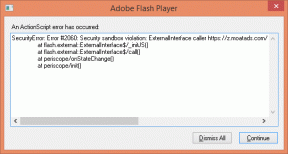الإصلاح لا يمكن تشغيل رمز خطأ جدار حماية Windows 0x80070422
منوعات / / November 28, 2021
إصلاح لا يمكن تشغيل رمز خطأ جدار حماية Windows 0x80070422: إذا كنت تتلقى رسالة خطأ 0x80070422 عند محاولة تمكين جدار حماية Windows ، فأنت في المكان الصحيح حيث سنناقش اليوم كيفية حل هذا الخطأ. يعد جدار حماية Windows مكونًا أساسيًا في Microsoft Windows يقوم بتصفية المعلومات الواردة إلى نظامك من الإنترنت ، مما يحظر البرامج التي يحتمل أن تكون ضارة. بدونها ، يكون نظامك عرضة للهجمات الخارجية التي يمكن أن تؤدي إلى فقدان الوصول الدائم إلى النظام. أنت تعرف الآن سبب أهمية التأكد من أن جدار الحماية يعمل دائمًا ، ولكن في هذه الحالة لا يمكنك تشغيل جدار حماية Windows وبدلاً من ذلك تحصل على رسالة الخطأ هذه:
لا يمكن لجدار حماية Windows تغيير بعض إعداداتك.
رمز الخطأ 0x80070422
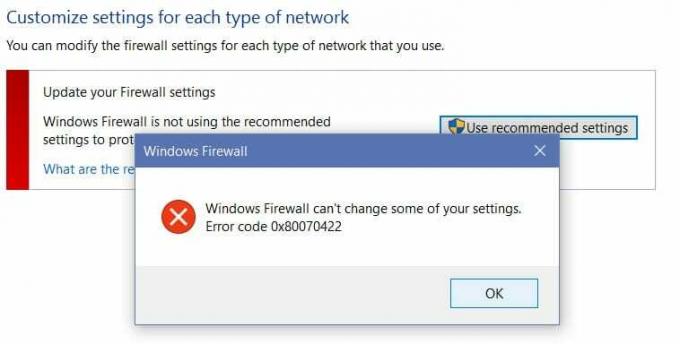
على الرغم من عدم وجود سبب رئيسي وراء رسالة الخطأ هذه ، إلا أنه قد يكون بسبب إيقاف تشغيل خدمات جدار الحماية من نافذة الخدمات أو سيناريو مشابه مع BITS. لذلك دون إضاعة أي وقت ، دعنا نرى كيفية الإصلاح الفعلي لا يمكن تشغيل رمز خطأ جدار حماية Windows 0x80070422 بمساعدة دليل استكشاف الأخطاء وإصلاحها المدرج أدناه.
محتويات
- إصلاح لا يمكن تشغيل رمز خطأ جدار حماية Windows 0x80070422
- الطريقة الأولى: تمكين خدمات جدار حماية Windows
- الطريقة 2: تأكد من تحديث Windows
- الطريقة الثالثة: بدء الخدمات المنتسبة
- الطريقة الرابعة: قم بتشغيل CCleaner و Malwarebytes
- الطريقة الخامسة: إصلاح التسجيل
- الطريقة السادسة: إزالة الفيروس يدويًا
إصلاح لا يمكن تشغيل رمز خطأ جدار حماية Windows 0x80070422
تاكد من إنشاء نقطة استعادة فقط في حالة حدوث خطأ ما.
الطريقة الأولى: تمكين خدمات جدار حماية Windows
1.اضغط على مفتاح Windows + R ثم اكتب services.msc واضغط على Enter.

2. قم بالتمرير لأسفل حتى تجد جدار حماية Windows وانقر بزر الماوس الأيمن ثم حدد الخصائص.
3. انقر فوق يبدأ إذا كانت الخدمة لا تعمل وتأكد نوع بدء التشغيل إلى تلقائي.

4. انقر فوق "تطبيق" ثم "موافق".
5. وبالمثل ، اتبع الخطوات المذكورة أعلاه من أجل خدمة نقل المعلومات الاستخبارية في الخلفية ثم أعد تشغيل جهاز الكمبيوتر الخاص بك.
الطريقة 2: تأكد من تحديث Windows
1.اضغط على مفتاح Windows + I ثم اختر التحديث والأمان.

2. بعد ذلك ، انقر فوق تحقق من وجود تحديثات وتأكد من تثبيت أي تحديثات معلقة.

3.بعد تثبيت التحديثات ، أعد تشغيل جهاز الكمبيوتر الخاص بك ومعرفة ما إذا كنت قادرًا على ذلك إصلاح لا يمكن تشغيل رمز خطأ جدار حماية Windows 0x80070422.
الطريقة الثالثة: بدء الخدمات المنتسبة
1. اضغط Windows مفتاح + R. ثم اكتب المفكرة واضغط على Enter.
2- انسخ والصق النص أدناه في ملف المفكرة الخاص بك:
بدء تكوين sc MpsSvc = تلقائي. مفتاح التكوين sc بدء التكوين sc BFE = تلقائي. بدء تكوين sc FwcAgent = تلقائي. صافي توقف MpsSvc صافي بدء MpsSvc صافي توقف KeyIso صافي بدء KeyIso. بدء صافي Wlansvc. بدء net dot3svc. صافي بداية EapHostnet صافي توقف BFE صافي بدء BFE. صافي بدء PolicyAgent. بدء صافي MpsSvc. صافي بداية IKEEXT. net start DcaSvcnet net stop FwcAgent net start FwcAgent
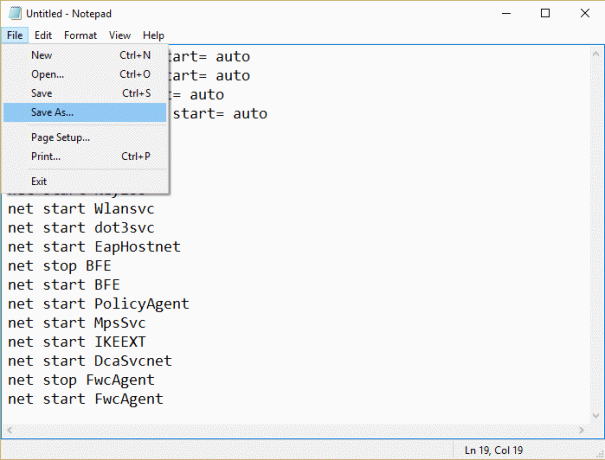
3. في المفكرة انقر فوق ملف> حفظ باسم ثم اكتب RepairFirewall.bat في مربع اسم الملف.
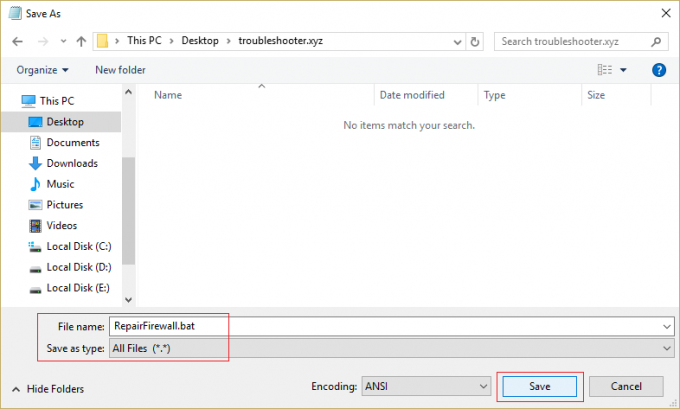
4. بعد ذلك ، حدد من القائمة المنسدلة حفظ كنوع كل الملف ثم انقر فوق يحفظ.
5- انتقل إلى الملف RepairFirewall.bat الذي أنشأته للتو وانقر بزر الماوس الأيمن ثم حدد تشغيل كمسؤول.
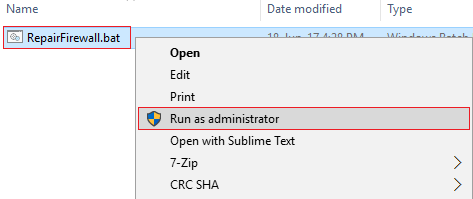
6. بمجرد اكتمال الملف لعملية الإصلاح مرة أخرى ، حاول فتح جدار حماية Windows وإذا نجح ذلك ، فاحذف ملف ملف RepairFirewall.bat.
هذا يجب إصلاح لا يمكن تشغيل رمز خطأ جدار حماية Windows 0x80070422 ولكن إذا لم ينجح ذلك معك ، فاتبع الطريقة التالية.
الطريقة الرابعة: قم بتشغيل CCleaner و Malwarebytes
1. تحميل وتثبيت كلنر & البرامج الضارة.
2.قم بتشغيل Malwarebytes والسماح له بفحص نظامك بحثًا عن الملفات الضارة.
3- إذا تم العثور على برامج ضارة ، فسيتم إزالتها تلقائيًا.
4. الآن تشغيل كلنر وفي قسم "المنظف" ، ضمن علامة التبويب Windows ، نقترح التحقق من التحديدات التالية لتنظيفها:

5. بمجرد التأكد من التحقق من النقاط الصحيحة ، ما عليك سوى النقر فوق شغل المنظف، ودع CCleaner يأخذ مجراه.
6- لتنظيف نظامك بشكل أكبر ، حدد علامة تبويب التسجيل وتأكد من فحص ما يلي:

7. حدد Scan for Issue واسمح لـ CCleaner بالمسح ، ثم انقر فوق عالج المسائل المختارة.
8 - عندما يسأل CCleaner "هل تريد إجراء نسخ احتياطي للتغييرات في التسجيل؟حدد "نعم".
9. بمجرد اكتمال النسخ الاحتياطي ، حدد إصلاح جميع المشكلات المحددة.
10- أعد تشغيل الكمبيوتر لحفظ التغييرات. هذا من شأنه إصلاح لا يمكن تشغيل رمز خطأ جدار حماية Windows 0x80070422 ولكن إذا لم يحدث ذلك ، فتابع إلى الطريقة التالية.
الطريقة الخامسة: إصلاح التسجيل
انتقل إلى ج: \ ويندوز والعثور على المجلد نظام 64 (لا تخلط مع sysWOW64). إذا كان المجلد موجودًا ، فانقر نقرًا مزدوجًا فوقه ثم ابحث عن الملف consrv.dll، إذا عثرت على هذا الملف ، فهذا يعني أن نظامك مصاب بجذور خفية لا يمكن الوصول إليها.
1. تحميل MpsSvc.reg و BFE.reg الملفات. انقر نقرًا مزدوجًا عليها للتشغيل ولإضافة هذه الملفات إلى السجل.
2- أعد تشغيل الكمبيوتر لحفظ التغييرات.
3.اضغط على مفتاح Windows + R ثم اكتب رجديت واضغط على Enter لفتح محرر التسجيل.

4 بعد ذلك ، انتقل إلى مفتاح التسجيل التالي:
الكمبيوتر \ HKEY_LOCAL_MACHINE \ SYSTEM \ CurrentControlSet \ Services \ BFE
5. انقر بزر الماوس الأيمن فوق مفتاح BFE و حدد الأذونات.
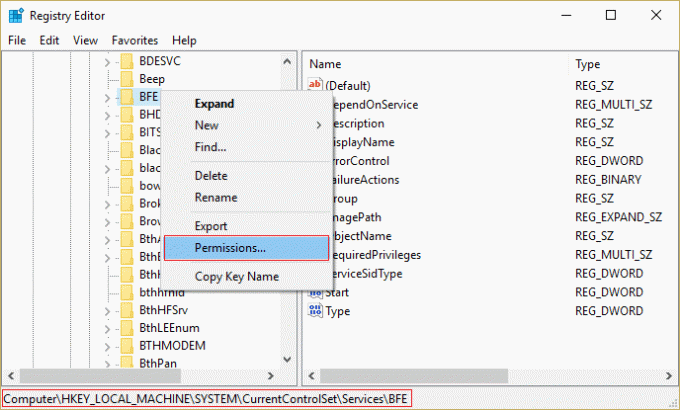
6- في النافذة التالية التي تفتح ، انقر فوق زر الإضافة.
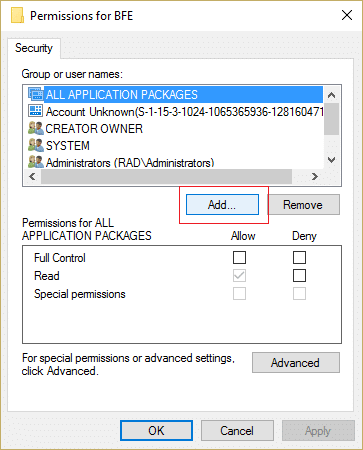
7. اكتب "الجميع"(بدون علامات الاقتباس) ضمن الحقل أدخل أسماء الكائنات المراد تحديدها ثم انقر فوق تحقق من الأسماء.
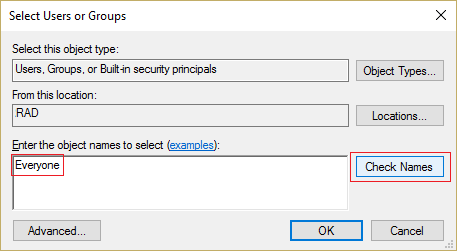
8. الآن بمجرد التحقق من الاسم انقر فوق نعم.
9. يجب الآن إضافة الجميع إلى ملف قسم أسماء المجموعات أو المستخدمين.
10. تأكد من تحديد الجميع من القائمة وعلامة الاختيار تحكم كامل الخيار في العمود السماح.

11. انقر فوق "تطبيق" ثم "موافق".
12- اضغط على مفتاح Windows + R ثم اكتب services.msc واضغط على Enter.

13- ابحث عن الخدمات أدناه وانقر عليها بزر الماوس الأيمن ثم اختر الخصائص:
محرك التصفية
جدار حماية Windows
14- قم بتمكينهم في نافذة الخصائص (انقر فوق ابدأ) وتأكد من أن ملفات نوع بدء التشغيل تم تعيينه على تلقائي.

15- إذا استمر ظهور هذا الخطأ "تعذر على Windows بدء جدار حماية Windows على الكمبيوتر المحلي. راجع سجل الأحداث ، إذا اتصلت خدمات بخلاف Windows بالمورد. رمز الخطأ 5. " ثم تابع إلى الخطوة التالية.
16. التنزيل والتشغيل مفتاح الوصول المشترك.
17- شغّل هذا الملف وأعطه الإذن الكامل مرة أخرى حيث أعطيت المفتاح أعلاه بالانتقال إلى هنا:
HKEY_LOCAL_MACHINE \ SYSTEM \ CurrentControlSet \ Services \ SharedAccess
18- انقر بزر الماوس الأيمن فوقه حدد الأذونات. انقر فوق إضافة واكتب الجميع وحدد تحكم كامل.
19.يجب أن تكون قادرًا على بدء جدار الحماية الآن وتنزيل الخدمات التالية أيضًا:
بت
مركز الأمن
ويندوز المدافع
تحديث ويندوز
20- قم بتشغيلها وانقر فوق نعم عندما يُطلب منك التأكيد. أعد تشغيل الكمبيوتر لحفظ التغييرات.
هذا بالتأكيد إصلاح لا يمكن تشغيل رمز خطأ جدار حماية Windows 0x80070422 لأن هذا هو الحل النهائي للمشكلة.
الطريقة السادسة: إزالة الفيروس يدويًا
1. النوع رجديت في بحث Windows ثم انقر بزر الماوس الأيمن فوقه وحدد تشغيل كمسؤول.
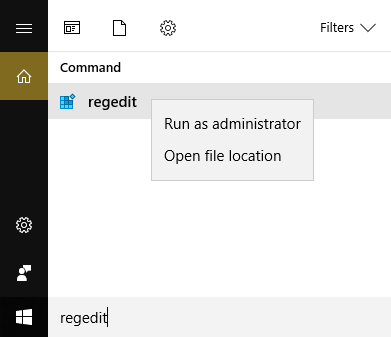
2- انتقل إلى مفتاح التسجيل التالي:
الكمبيوتر \ HKEY_CURRENT_USER \ SOFTWARE \ فئات
3. الآن ضمن مجلد Classes ، انتقل إلى مفتاح التسجيل الفرعي '.إملف تنفيذى'
4. انقر بزر الماوس الأيمن فوقه و حدد حذف.
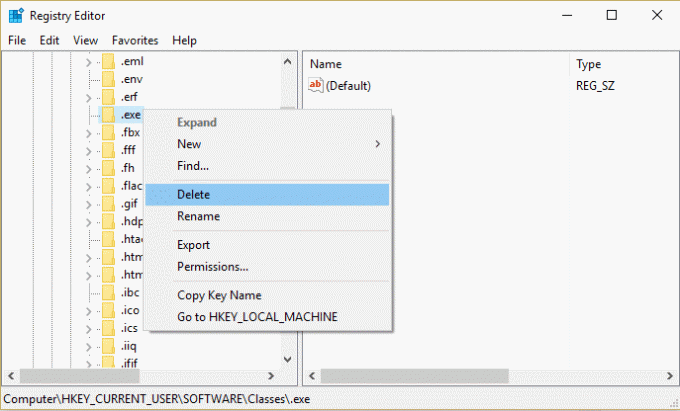
5.مرة أخرى في مجلد الفئات ، حدد موقع مفتاح التسجيل الفرعي "secfile.’
6. احذف مفتاح التسجيل هذا أيضًا وانقر فوق موافق.
7- أغلق محرر التسجيل وأعد تشغيل الكمبيوتر.
موصى به لك:
- إصلاح خطأ Windows Store 0x803F7000 في نظام التشغيل Windows 10
- تعذر فتح ملفات PDF في Internet Explorer
- إصلاح شيء ما حدث بشكل خاطئ أثناء مزامنة تطبيق البريد في نظام التشغيل Windows 10
- إصلاح لا يمكن فتح مجلدات البريد الإلكتروني الافتراضية الخاصة بك. تعذر فتح مخزن المعلومات
هذا كل ما لديك بنجاح إصلاح لا يمكن تشغيل رمز خطأ جدار حماية Windows 0x80070422 ولكن إذا كان لا يزال لديك أي أسئلة بخصوص هذه المشاركة ، فلا تتردد في طرحها في قسم التعليقات.